使用U盘或PE装系统提示“Windows无法复制安装所需的文件”怎么办?很多用户都习惯于使用U盘或PE来安装系统,但是最近一位用户在进行到“正在准备要安装的文件”时出错了,系统提示“Windows无法复制安装所需的文件”,这是什么情况呢?出现这种情况是因为Windows镜像写入时里面的数据大于5G,导致Tool等文件无法正常导入,下面给大家献上具体的解决方案。
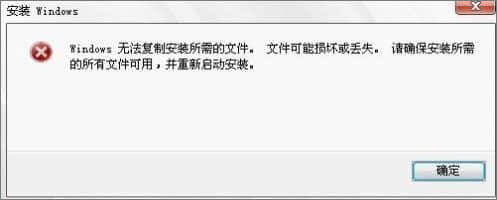
使用U盘或PE装系统提示“Windows无法复制安装所需的文件”怎么办?
一、 UltraISO解决方案
1、下载UltraISO;
2、使用管理员权限打开UltraISO;
3、将U盘插入电脑;
4、打开下载好的镜像;
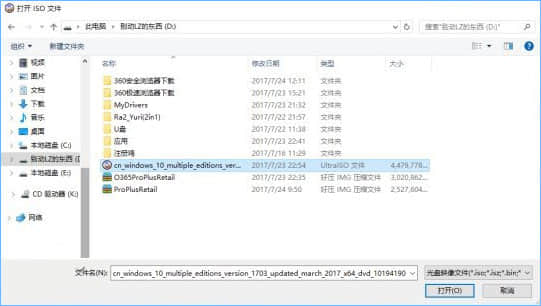
5、点击【启动】—【写入硬盘映像】;
6、写入方式根据电脑的型号选择,然后依次点击【便携启动】—【写入新的硬盘主引导记录(MBR)】—【USB-ZIP+】;
7、慢慢的等待……
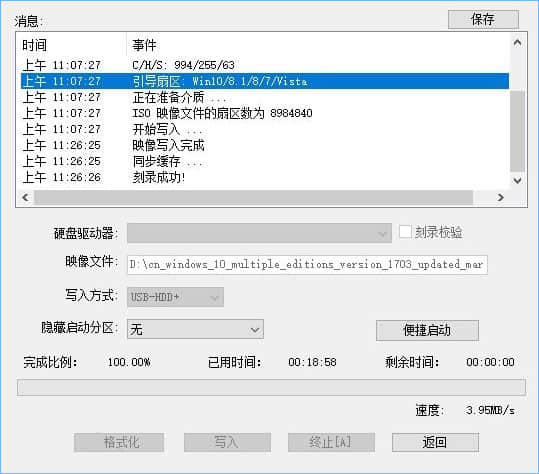
8、刻录成功。
9、接下来就是反复的开机,关机,重启……
注:各个电脑呼出BIOS启动选项的方式
【华硕笔记本ESC】【翔升主板F10】【华硕主板F8】【Intel主板F12】
【戴尔笔记本F12】【昂达主板F11】【盈通主板F8】【明基笔记本F9】
【戴尔台式机ESC】【技嘉主板F12】【映泰主板F9】【华硕台式机F8】
【神舟台式机F12】【微星主板F11】【清华同方笔记本F12】【微星笔记本F11】
【宏碁台式机F12】【华擎主板F11】【Gateway笔记本F12】【联想Thinkpad F12】
【联想笔记本F12】【致铭主板F12】【精英主板ESC或F11】【冠盟主板F11或F12】
【联想台式机F12】【双敏主板ESC】【杰微主板ESC或F8】【顶星主板F11或F12】
【技嘉笔记本F12】【捷波主板ESC】【七彩虹主板ESC或F11】【富士通笔记本F12】
【惠普台式机F12】【磐英主板ESC】【梅捷主板ESC或F12】【斯巴达卡主板ESC】
【三星笔记本F12】【铭瑄主板ESC】【清华同方台式机F12】【海尔笔记本F12】
【宏碁笔记本F12】【明基台式机F8】【eMachines笔记本F12】【方正笔记本F12】
【索尼笔记本ESC】【神舟笔记本F12】【方正台式机F12】【东芝笔记本F12】
【海尔台式机F12】
二、Windows各版本PE
进入PE系统,PE装机工具会自动开启并识别U盘中所准备的原版系统镜像,选择系统版本以及磁盘安装分区,操作完成后点击确定;
安装过程大概约需要15分钟的时间,在此期间耐心等待;
三、Windows USB/DVDDownloadTool
按照正常方法制作即可………
上述便是使用U盘或PE装系统提示“Windows无法复制安装所需的文件”的解决办法,有遇到同样报错的伙伴,可以采取以上方法解决哦!
相关阅读 >>
在Windows中要设置屏幕保护程序可以使用控制面板的什么功能?
Windows10 1709如何找回Windows media player?
Windows无法启动flash helper service怎么办?
更多相关阅读请进入《Windows》频道 >>




